رفع مشکل مسدودشدن کوکی در وردپرس با 7 راهکار
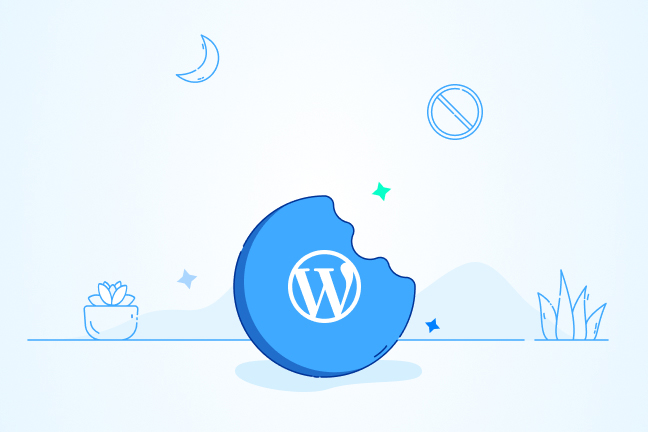
در این مقاله میخوانید
- ۱. غیرفعالسازی افزونه؛ یکی از روشهای رایج برای رفع مشکل مسدودشدن کوکی در وردپرس
- ۲. غیرفعالسازی قالب؛ دومین روش رفع مشکل مسدودشدن کوکی در وردپرس
- ۳. بررسی تنظیمات مرورگر؛ پاکسازی کش یا فعالكردن كوكی در مرورگر
- ۴. بررسی پروتکل امنیتی وبسایت؛ ریدایرکت اشتباه http
- ۵. ویرایش فایل فانکشن قالب؛ رفع مشکل مسدودشدن کوکی در وردپرس با غیرفعالکردن کوکیهای سایت
- ۶. ویرایش فایل wp-config.php؛ سادهترین روش رفع مشکل مسدودشدن کوکی در وردپرس
- ۷. حذف فایل htaccess از هاست؛ آخرین راه رفع مشکل مسدودشدن کوکی در وردپرس
- با رفع مشکل مسدودشدن کوکی در وردپرس، بهراحتی وارد وبسایت شوید
- جمعبندی
- سؤالات متداول
رفع مشکل مسدودشدن کوکی در وردپرس شبیه کم و زیاد کردن ترکیبات لازم برای درستکردن کوکی خوشمزه و نرم است. مزه کوکی به میزان آرد، شکر، روغن و ترکیبات دیگر وابسته است. اگر میزان ترکیبات کوکی بهاندازه نباشد، طعم خوشمزه کوکی تُرد و نرم را نخواهد داشت. در وبسایتهایی وردپرسی نیز دلایل مختلفی به مسدودشدن کوکی منجر میشود؛ از خرابی فایل htaccess گرفته تا نصب افزونه نال و معیوب. در این مطلب از مدیریت محتوا بلاگ پارس پک، با اشاره به ۷ راهکار کاربردی به شما خواهیم گفت که چگونه این مشکل را برطرف کنید.
۱. غیرفعالسازی افزونه؛ یکی از روشهای رایج برای رفع مشکل مسدودشدن کوکی در وردپرس
در بسیاری از مواقع، کوکیها را افزونه امنیتی یا کش مسدود میکند. در این صورت، افزونه امنیتی با ورود شما به سیستم و مدیریت کوکیها تداخل دارد؛ درنتیجه، شاهد این پیغام خواهید بود: «مرورگر شما کوکیها را مسدود کرده است یا از آنها پشتیبانی نمیکند. برای استفاده از وردپرس باید کوکیها را فعال کنید.» در این حالت، نیاز است افزونه امنیتی یا کش را غیرفعال و بررسی کنید که آیا مشکل برطرف شده است یا خیر.
گاهی اوقات، بازنشدن صفحه ادمین وردپرس بهدلیل نصب یا معیوب بودن افزونه ناسازگار اتفاق میافتد؛ درنتیجه با غیرفعالکردن موقتی افزونهها، میتوان مشکل را برطرف کرد. برای رفع مشکل مسدودشدن کوکی در وردپرس ازطریق غیرفعالکردن افزونه، از صفحه پیشخوان وارد بخش افزونههای وردپرس شوید و تمام افزونهها را انتخاب کنید. حالا از منو کشویی، گزینه غیرفعالکردن را انتخاب و پس از غیرفعالسازی تمام افزونهها، یکییکی آنها را فعال کنید. با این روش میتوانید دلایل برخی از انواع خطاهای وردپرس ناشی از ناسازگاری افزونهها را پیدا کنید.
اگر ازطریق پیشخوان وردپرس نمیتوانید وارد شوید، افزونهها را ازطریق هاست غیرفعال کنید. برای این کار، وارد کنترل پنل هاست شوید و ازطریق File Manager، پوشه wp-content را انتخاب کنید. در این صفحه، فایلی به اسم Plugin مشاهده خواهید کرد. این پوشه نگهدارنده تمام افزونههای وبسایت شماست. با تغییر نام پوشه، افزونههای وبسایت غیرفعال خواهند شد. اگر پس از انجام این کار توانستید مشکل کوکی در وردپرس را برطرف کنید؛ پس ناسازگاری کوکی ناشی از معیوببودن افزونه است. در این صورت، شما باید یکییکی افزونهها را نصب کنید تا افزونه معیوب را بیابید.
میزبانی امن و پایدار را با هاست وردپرس پارس پک تجربه کنید!
هاست وردپرس پارس پک، یکی از بهترین گزینهها برای سرویس دهی به وبسایتهای وردپرسی است. با استفاده از هاست وردپرس پارس پک میتوانید از امکانات پیشرفته، پشتیبانی ۲۴ ساعته، امنیت بالا و سرعت عالی سایت وردپرسی بهرهمند شوید. همچنین، با امکان قابلیت ارتقا، درصورت افزایش ترافیک سایت خیالتان از بابت ارتقا پنل نیز راحت خواهد بود. برای کسب اطلاعات بیشتر یا خرید هاست وردپرس به صفحه زیر مراجعه کنید.
۲. غیرفعالسازی قالب؛ دومین روش رفع مشکل مسدودشدن کوکی در وردپرس
برای رفع این خطا مانند غیرفعالکردن افزونه، قالب را میتوانید ازطریق پیشخوان یا هاست خود غیرفعال کنید. قالب در پوشهای به نام Themes وجود دارد. این پوشه در wp-content و بخش public-html دیده میشود:
Public-html/wp-content/themes
پس از انتخاب پوشه قالب، روی آن راستکلیک کنید و Rename را بزنید. درصورتیکه مشکل از قالب باشد، با تغییر نام قالب یا غیرفعالکردن موقت آن، مشکل مسدودشدن کوکی در وردپرس برطرف خواهد شد.
وردپرس چیست و چه مزایایی دارد؟ چه ویژگیهایی باعث محبوبیت وردپرس شده است؟ در مقاله زیر بخوانید.
۳. بررسی تنظیمات مرورگر؛ پاکسازی کش یا فعالكردن كوكی در مرورگر
اگر مشکل از مرورگر باشد، ازطریق روشی که درادامه خواهیم گفت، مشکل برطرف میشود. ابتدا کوکی و کش مرورگر را بهطورکامل حذف و آن را مجدداً بررسی کنید. اگر مشکل برطرف نشد، فعالبودن کوکیها را باید در وبسایت بررسی کنید.
فعالسازی کوکی در تمام مرورگرها مشابه است. در اینجا، ما رفع مشکل کوکی در کروم را بررسی خواهیم کرد. برای رفع مشکل کوکی، روی سهنقطه گوشه بالا سمت راست مرورگر کلیک و گزینه Setting را انتخاب کنید. در بالای صفحه، روی نوار جستوجو عبارت Content را وارد کنید تا گزینه Cookies به شما نمایش داده شود. پس از انتخاب این گزینه، در بخش Allow روی گزینه Add کلیک کنید. در کادر نمایشدادهشده، آدرس وبسایت را وارد و روی گزینه Add کلیک کنید. با این روش، کوکیهای مرورگر روی وبسایت شما فعال خواهد شد.
۴. بررسی پروتکل امنیتی وبسایت؛ ریدایرکت اشتباه http
گاهی مشکل «کوکیها مسدود شدند» یا Cookies Are Blocked زمانی اتفاق میافتد که مرورگر شما نتواند پروتکلهای امنیتی وبسایت را پیدا کند. خوشبختانه این مشکل با چهار قدم بهراحتی حل میشود:
- به فایل phpmyadmin وارد شوید.
- جدول wp-options را در دیتابیس خود پیدا کنید.
- روی گزینه option-value کلیک و قبل از URL دامنه، پروتکل شرکت هاستینگ (Https) را وارد کنید.
- مشابه گام قبل را در خط بعدی تکرار کنید.
درصورتیکه بهتازگی گواهی SSL را نصب کردهاید، ممکن است ریدایرکت از http به Https بهدرستی انجام نشده باشد. اگر مشکل از پروتکل امنیتی هاستینگ وبسایت شما باشد، احتمالاً با این روش مشکل برطرف شود.
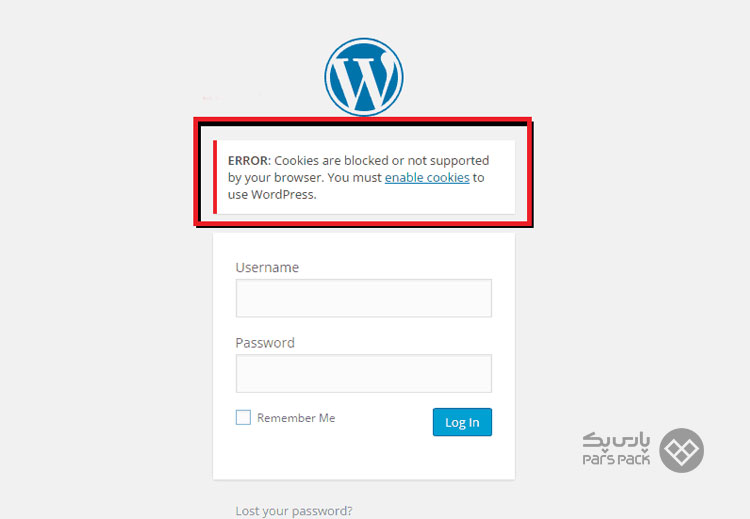
۵. ویرایش فایل فانکشن قالب؛ رفع مشکل مسدودشدن کوکی در وردپرس با غیرفعالکردن کوکیهای سایت
اگر هیچیک از راههای گفتهشده مؤثر واقع نشد، باید به کدنویسی دست ببرید و ازطریق ویرایش فایل function.php، ورودی کوکیهای وبسایت را تنظیم کنید. این روش کوکیهای وبسایت را برای ورود نادیده میگیرد؛ بههمیندلیل، نمیتوان آن را بهترین روش رفع مشکل مسدودشدن کوکی دانست. برای این کار، نیازی نیست به کدنویسی مسلط باشید؛ بلکه کافی است کد زیر را داخل فایل فانکشن وارد کنید. برای دسترسی به فایل فانکشن ازطریق هاست، مسیر زیر را دنبال کنید:
file manager/public-html/wp-content/theme
پوشه قالب مدنظر را پیدا و فایل Function را انتخاب کنید. پس از راستکلیک و انتخاب گزینه Edit، کد زیر را وارد کنید:
setcookie(TEST_COOKIE، 'WP Cookie Check'، 0، COOKIEPATH، COOKIE_DOMAIN); if ( SITECOOKIEPATH != COOKIEPATH ) setcookie(TEST_COOKIE, 'WP Cookie check', 0, SITECOOKIEPATH, COOKIE_DOMAIN);
توصیه میکنیم پیش از اِعمال هر نوع تغییر در فایل فانکشن، از وبسایت بکاپ بگیرید. بهدلیل حساسبودن این فایل، بهتر است افزونه Snippets را دانلود کنید. با این افزونه میتوانید تغییرات مربوط به فایل فانکشن را بهراحتی انجام دهید. درضمن درصورت برطرفنشدن مشکل، میتوانید بهراحتی این خطوط کد را غیرفعال کنید.
چه عاملی باعث بروز خطای cURL 28 در وردپرس میشود؟ راهکارهای رفع خطای cURL 28 چیست؟ در مقاله زیر بخوانید.
۶. ویرایش فایل wp-config.php؛ سادهترین روش رفع مشکل مسدودشدن کوکی در وردپرس
راه دیگر برای رفع مشکل مسدودشدن کوکی در وردپرس این است که وارد پنل هاست خود شوید و ازطریق کدنویسی در فایل wp.config مشکل کوکی را برطرف کنید. برای این کار، وارد دایرکتوری وبسایت شوید و از پوشه public_html، فایل wp-config را بیابید و روی آن راستکلیک و گزینه Edit را انتخاب کنید. سپس، به کدهای موجود در پوشه کد زیر را اضافه کنید:
define( 'COOKIE_DOMAIN', '.domain.com' ); // change domain.com with your actual domain
درادامه، ذخیره را بزنید. با واردکردن این کد، احتمالاً مشکل کوکی وردپرس برطرف شده باشد.
۷. حذف فایل htaccess از هاست؛ آخرین راه رفع مشکل مسدودشدن کوکی در وردپرس
اگر تمام روشهای ذکرشده را امتحان کردید و همچنان بر رفع مسدودی کوکی تأثیرگذار نبود، احتمالاً مشکل نهایی را باید در فایل htaccess جستوجو کنید. برای این کار، قبل از هر اقدامی از وبسایت بکاپ بگیرید. سپس، ازطریق هاست فایل htaccess را حذف کنید. درصورتیکه مشکل برطرف شد، در پیشخوان وبسایت وارد بخش تنظیمات بروید و روی پیوندهای یکتا کلیک کنید. تنظیمات پیشفرض پیوند یکتا را بدون هیچ تغییری ذخیره کنید تا فایل جدید htaccess در هاست مجدداً ذخیره شود.
با رفع مشکل مسدودشدن کوکی در وردپرس، بهراحتی وارد وبسایت شوید
ممکن است این سؤال برایتان پیش بیاید که کوکیها چه فایدهای دارند و مسدودشدن آنها چه مشکلی ایجاد میکند؟ سادهترین پاسخ این است که با مسدودشدن آنها امکان ورود به وبسایت فراهم نخواهد بود. هر وبسایتی تعداد زیادی دادههای ثابت و بدون تغییر دارد. برای اینکه در هربار لود وبسایت این دادهها مجدداً بارگذاری نشود و در مصرف پهنای باند هاست و سرور صرفهجویی شود، کوکیها این دادههای ثابت را ذخیره میکنند؛ درنتیجه در هربار بازکردن وبسایت بهجای لودشدن از هاست، نسخه ذخیرهشده در کوکی نمایش داده میشود.
وقتی این کوکیها مسدود شود و وبسایت از سمت هاست نیز بارگذاری نشود، هنگام ورود این پیام را مشاهده خواهید کرد: «خطا: کوکیها مسدود شدهاند یا مرورگر شما از آنها پشتیبانی نمیکند. شما باید آنها را فعال کنید تا وردپرس بتواند از آن استفاده کند.»
جمعبندی
رفع مشکل مسدودشدن کوکی در وردپرس لزوماً به دانش کدنویسی یا روشهای پیچیده نیازی ندارد. هرچند بهجای اینکه خودتان ریشوقیچی را بهدست بگیرید، بهرهمندی از متخصص وردپرس میتواند مشکل را سریعاً برطرف کند. در این مطلب از بلاگ پارس پک، شما را با روشهای ساده و کاربردی برای رفع مسدودشدن کوکی در وردپرس نام آشنا کردیم. باتوجهبه اینکه مشکل کوکی از قالب، افزونه، مرورگر یا کدنویسی وبسایت است، روشهای ذکرشده به شما کمک میکند تا هنگام ورود به پیشخوان وبسایت، با این پیغام استرسزا روبهرو نشوید.
دیدگاه شما در این زمینه چیست؟ اگر سؤال یا ابهامی درباره موضوع این مقاله دارید، در بخش کامنت مطرح کنید تا کارشناسان پارس پک در سریعترین زمان ممکن به آن پاسخ دهند.
سؤالات متداول
۱. دلیل مسدودشدن کوکی در وردپرس چیست؟
مسدودشدن کوکی در وردپرس دلایل مختلفی ازجمله خرابی فایل htaccess، کش مرورگر، تداخل افزونه یا قالب، مشکلات کدنویسی در فایل فانکشن و گواهی SSL دارد.
۲. چگونه مشکل مسدودشدن کوکی در وردپرس را ازطریق مرورگر برطرف کنیم؟
ازطریق پاککردن کش مرورگر یا فعالکردن کوکی در مرورگر، میتوانید مشکل مسدودشدن کوکی در وردپرس را ازطریق مرورگر برطرف کنید.
۳. راههای رفع مسدودشدن کوکی در وردپرس چیست؟
برخی از روشها برای رفع مسدودشدن کوکی در وردپرس عبارتاند از: فعالسازی کوکی در مرورگر، غیرفعالسازی کوکی وبسایت، بررسی افزونه و قالب، کدنویسی فایل فانکشن و wp-config.
۴. روش رفع مشکل کوکی در مرورگر کروم چیست؟
ازطریق Setting مرورگر کروم، به قسمت Cookies بروید و در بخش Allow آدرس وبسایت را وارد و روی گزینه Add کلیک کنید.
